win7任务栏缩略图预览在哪打开
更新时间:2018-08-20 16:09:20 来源:雨林木风官网 游览量: 206 次
打开多个窗口在系统中的任务栏显示的时候,任务栏就会出现打开程序的缩略图的预览,方便用户进行系统的显示的查看,有的用户表示由于使用优化操作使缩略图消失,那么win7任务栏缩略图预览在哪打开呢?
1、win7任务栏缩略图预览在哪打开?右键任务栏属性,找到并勾选使用Aero Peek预览桌面,确定。
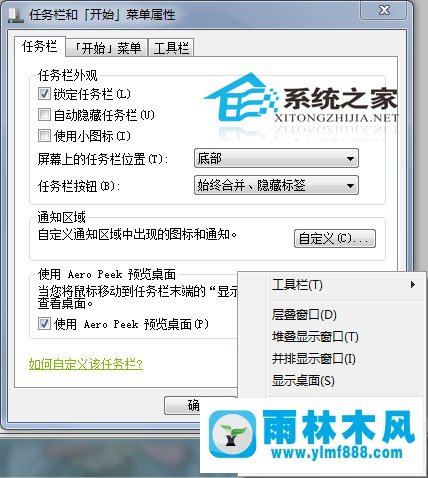
2、运行输入gpedit.msc打开组策略,依次展开用户配置/管理模版/开始”菜单和任务栏,找到关闭任务栏缩略图。
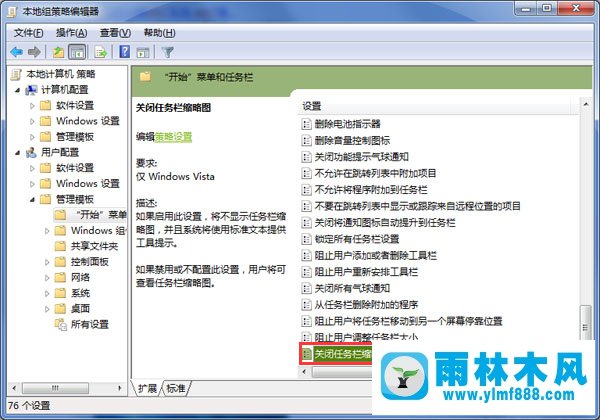
3、运行输入regedit打开注册表编辑器,依次展开HKEY_CURRENT_USER\Software\Microsoft\Windows\CurrentVersion\Policies\Explorer,找到TaskbarNoThumbnail,双击设置数值数据为0。
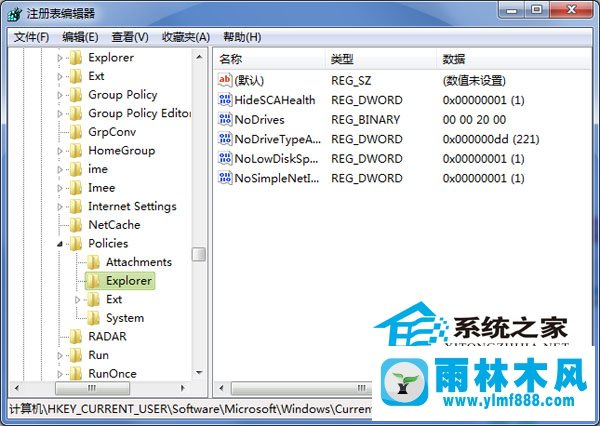
上述的三种方式都能够将系统的任务栏预览进行打开,需要注意的是使用注册表设置完成之后需要进行电脑的重启,通过上述的操作 就能够解决win7任务栏缩略图预览在哪打开的问题,希望能够对用户有所帮助。
关于win7任务栏缩略图预览在哪打开的解决方法就跟大家介绍到这边了,遇到这样问题的用户们可以参照上面的方法步骤来解决吧。好了,如果大家还想了解更多的资讯,那就赶紧点击雨林木风吧。
本文来自雨林木风 www.ylmf888.com 如需转载请注明!
相关教程
- Win10系统下字体出现乱码的解决办法?...03-18
- Win10系统下连接steam失败的解决办法?...03-18
- Win10专业版系统下向特定用户共享文件的解决步骤?...03-18
- 如何打开Win7梦幻桌面动态效果?...03-18
- Win7旗舰版系统桌面文件名变蓝色了的解决办法...03-18
- 关闭雨林木风XP系统135端口的解决办法?...03-18
- Xp系统下序列号怎么更换的解决办法?...03-18
- win7电脑个性化开机声音如何自定义?...03-03
- 雨林木风win7系统注册表常用设置有哪些?...03-03
- 雨林木风win10系统CPU使用率过高怎么办?...11-26
热门系统教程
最新系统下载
-
 雨林木风 GHOST Win10 2004 64位 精简... 2021-07-01
雨林木风 GHOST Win10 2004 64位 精简... 2021-07-01
-
 雨林木风 GHOST Win10 2004 64位 周年... 2021-06-02
雨林木风 GHOST Win10 2004 64位 周年... 2021-06-02
-
 雨林木风 GHOST Win10 64位专业版... 2021-05-07
雨林木风 GHOST Win10 64位专业版... 2021-05-07
-
 雨林木风 GHOST Win10 1909 64位 官方... 2021-04-06
雨林木风 GHOST Win10 1909 64位 官方... 2021-04-06
-
 雨林木风Ghost Win10 2004(专业版)... 2021-02-28
雨林木风Ghost Win10 2004(专业版)... 2021-02-28
-
 雨林木风 GHOST Win10 2004 64位 精简... 2020-12-21
雨林木风 GHOST Win10 2004 64位 精简... 2020-12-21
-
 雨林木风 GHOST Win10 64位 快速装机... 2020-11-27
雨林木风 GHOST Win10 64位 快速装机... 2020-11-27
-
 雨林木风 GHOST Win10 64位 官方纯净... 2020-10-28
雨林木风 GHOST Win10 64位 官方纯净... 2020-10-28

